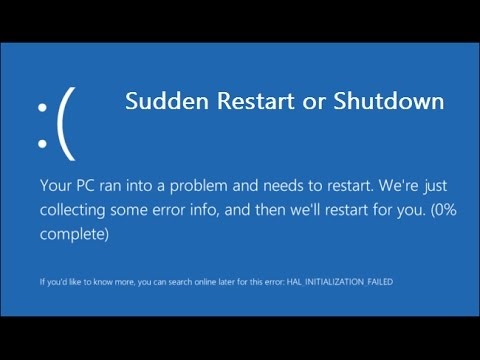Cap usuari no està immune a la pèrdua de dades d’un ordinador o d’una unitat externa. Això es pot produir en el cas d’un desglossament del disc, l’atac per part del virus, l’interrupció brusca de l’alimentació, la supressió errònia d’importants dades, omissió de la cistella o de la cistella. Problemes pobres si se suprimeix la informació d’entreteniment, però si els mitjans de comunicació contenen dades valuoses? Per recuperar la informació perduda, hi ha utilitats especials. Un dels millors d’ells s’anomena R-Studio. Parlem més sobre com utilitzar R-Studio.
Baixeu la darrera versió de R-Studio
Recuperació de dades del disc dur
La funció principal del programa és recuperar les dades perdudes.
Per trobar un fitxer suprimit, podeu veure primer el contingut de la partició de disc on s'ha localitzat anteriorment. Per fer-ho, feu clic al nom de la partició del disc i feu clic al botó del tauler superior "Mostra el contingut del disc".

Comença el processament de la informació del disc pel programa R-Studio.

Un cop s'ha produït el processament, podem observar els fitxers i carpetes ubicats en aquesta partició del disc, inclosos els suprimits. Les carpetes i els fitxers suprimits estan marcats amb una creu vermella.
Per restaurar la carpeta o el fitxer desitjat, marqueu-la amb una marca de selecció i feu clic al botó de la barra d'eines "Restaura marcada".

Després d'això, es desactiva la finestra en què cal especificar les opcions de recuperació. El més important és especificar el directori on es restaurarà la carpeta o el fitxer. Després de seleccionar el directori de desar i, si es vol, fer altres ajustaments, feu clic al botó "Sí".

Després d'això, el fitxer es restaura al directori que hem especificat anteriorment.
Cal assenyalar que en la versió de demostració del programa només es pot restaurar un fitxer a la vegada i, per tant, no superen els 256 KB. Si l'usuari ha comprat una llicència, a continuació, es posarà a la seva disposició la recuperació de fitxers i carpetes de lots sense límit de mida.
Recuperació de la signatura
Si no heu trobat la carpeta o el fitxer que necessiteu mentre navegueu pel disc, això significa que la seva estructura ja s'ha trencat a causa de l’escriptura dels elements suprimits de fitxers nous o s’ha produït una violació d’emergència de l’estructura del disc. En aquest cas, una simple visualització dels continguts del disc no us ajudarà i haureu de realitzar una exploració completa de les signatures. Per fer-ho, seleccioneu la partició del disc que necessiteu i feu clic al botó "Escanejar".

Després d'això, s’obrirà una finestra on podeu especificar els paràmetres d’escaneig. Els usuaris avançats poden modificar-los, però si no esteu molt bé en aquestes coses, és millor no tocar res, ja que els desenvolupadors han configurat la configuració òptima per defecte per a la majoria dels casos. Simplement feu clic al botó "Escanejar".

S'inicia el procés d'escaneig. Es triga un temps relativament llarg, així que haureu d'esperar.

Un cop s'hagi completat l'exploració, aneu a la secció "Trobat per signatures".

A continuació, feu clic a la inscripció a la finestra de la dreta del programa R-Studio.

Després d’un breu processament de dades, s’obre una llista de fitxers trobats. S’agrupen en carpetes separades segons el tipus de contingut (arxius, multimèdia, gràfics, etc.).

En els fitxers trobats per signatures, l’estructura de la seva ubicació al disc dur no es conserva, com era el cas del mètode de recuperació anterior, i també es perden els noms i les marques de temps. Per tant, per trobar l’element que necessitem, haurem de buscar els continguts de tots els fitxers de la mateixa extensió fins que trobem el requerit. Per fer-ho, feu clic al botó dret del ratolí sobre el fitxer, com en un gestor de fitxers normal. Després d'això, s'obrirà el visualitzador del tipus de fitxer donat, que està instal·lat per defecte al sistema.
Restaurem les dades, com en el cas anterior: comproveu el fitxer o carpeta desitjat amb una marca de verificació i feu clic al botó "Restaura marcat" a la barra d'eines.

Edició de dades de disc
El fet que el programa R-Studio no sigui només una aplicació de recuperació de dades, sinó una combinació multifuncional per treballar amb discs, es mostra pel fet que té una eina per editar informació de disc, que és un editor hexadecimal. Amb ell, podeu editar les propietats dels fitxers NTFS.
Per fer-ho, feu clic al botó esquerre del ratolí sobre el fitxer que voleu editar i seleccioneu l’element "Editor del visualitzador" al menú contextual. O, simplement, podeu escriure la combinació de tecles Ctrl + E.

Després, l’editor s’obrirà. Però, cal assenyalar que només els professionals poden treballar-hi, i usuaris molt ben entrenats. Un usuari normal pot causar danys greus al fitxer, fent ús d’aquesta eina de manera inútil.

Creació d’una imatge de disc
A més, el programa R-Studio us permet crear imatges de tot el disc físic, les seves particions i els directoris individuals. Aquest procediment es pot utilitzar tant com a còpia de seguretat com per a manipulacions posteriors amb contingut del disc sense el risc de perdre informació.
Per iniciar aquest procés, feu clic al botó esquerre del ratolí sobre l’objecte que necessitem (disc físic, partició de disc o carpeta) i, al menú contextual que apareix, aneu a l’element "Crea una imatge".

Després d'això, s'obrirà una finestra on l'usuari pot fer configuracions per crear una imatge per a ell mateix, en particular, especificar el directori de localització de la imatge que es creï. El millor de tot, si és un suport extraïble. També podeu deixar els valors per defecte. Per iniciar directament el procés de creació d’una imatge, feu clic al botó "Sí".

Després d'això, comença el procés de creació d’una imatge.
Com podeu veure, el programa R-Studio no és només una aplicació ordinària de recuperació de fitxers. Hi ha moltes altres funcions en la seva funcionalitat. En l’algorisme detallat per realitzar algunes accions disponibles al programa, vam parar en aquesta revisió. Aquesta instrucció per treballar a R-Studio sens dubte serà útil tant per a principiants absoluts com per a usuaris amb certa experiència.